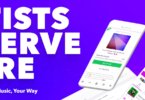Si eres de esas personas que han tenido la mala suerte de perder información por no tener una copia de seguridad o quieren prevenirlo este artículo no te lo puedes perder.
No querrás que te pille desprevenido cuando pierdas un archivo importante o algo por el estilo. En cambio, deseas tener un software confiable de recuperación de datos ya instalado en tu sistema, aquí trataremos de ayudarte a elegir la mejor solución.
🔝 Mejores Programas para Recuperar Archivos Borrados
A continuación tienes nuestra lista de los mejores programas que te permitirán recuperar datos del disco duro. Esperamos que encuentres lo que necesitas para solucionar tu problema en las opciones que te presentamos.
1. Disk Drill (Windows y Mac)
Disk Drill es uno de los mejores programas de recuperación de datos para Windows y Mac debido a su capacidad para recuperar sin esfuerzo datos perdidos o eliminados de todos los dispositivos de almacenamiento internos y externos, independientemente de tu sistema de archivos.
✅ Pros:
- Admite cientos de formatos de archivo
- Potentes capacidades de recuperación
- Búsqueda de partición perdida
- Funciones de respaldo y protección de datos
- Interfaz de usuario intuitiva
- Recupera hasta 500 MB de datos de forma gratuita (Windows)
- Posibilidad de montar los resultados del escaneo como una carpeta
❎ Contras:
- Sin soporte telefónico
- Velocidad de escaneo promedio
▶ Experiencia de usuario
Desarrollado por los expertos en recuperación de datos de CleverFiles, Disk Drill es la mejor opción para los usuarios domésticos profesionales y ocasionales por igual, proporcionando una experiencia excepcionalmente pulida y los mejores resultados de recuperación de datos de su clase. La última versión del software puede recuperar datos en más de 400 formatos de archivo de una variedad de dispositivos de almacenamiento y sistemas de archivos utilizando sus algoritmos de escaneo avanzados.
La recuperación de datos con Disk Drill es un proceso intuitivo que no requiere ningún conocimiento experto. Puedes filtrar los resultados del análisis para encontrar un archivo específico y obtener una vista previa antes de la recuperación directamente dentro de Disk Drill. Si necesitas apagar tu computadora, simplemente puedes pausar el escaneo y reanudarlo más tarde.
La versión gratuita de Disk Drill puede recuperar hasta 500 MB de datos (para Windows) y proporciona una protección de datos mejorada con sus funciones Recovery Vault y Drive backup. Ambas funciones son tan fáciles de usar como la parte de recuperación de datos de Disk Drill porque comparten la misma interfaz de usuario pulida.
Los usuarios que deseen disfrutar de una recuperación de datos ilimitada pueden actualizar a Disk Drill PRO por solo $ 89.00 y activarlo en hasta 3 computadoras. Se pueden comprar actualizaciones de por vida por $ 29 para recuperar datos de manera confiable incluso en futuras versiones de Windows y macOS.
A pesar de la palabra PRO en su nombre, la versión paga de Disk Drill es tan fácil de usar como la gratuita, por lo que incluso los usuarios domésticos sin experiencia sin conocimientos expertos no deberían sentirse intimidados por ella.
▶ Versiones / Licencias:
- Disk Drill Basic: Gratis
- Disk Drill Pro: $ 89
- Disk Drill Enterprise: $ 499
▶ Requisitos del sistema: Windows 7 SP1 +, 44 MB de espacio de almacenamiento / Mac OS X 10.8.5+, 22 MB de espacio de almacenamiento
▶ Idiomas admitidos: inglés, árabe, alemán, español, francés, turco, italiano, japonés, coreano, malayo, holandés, polaco, brasileño, portugués, portugués europeo, ruso, sueco, chino, hindi
▶ Sistemas de archivos compatibles: NTFS, NTFS5, FAT12, FAT16, FAT32, exFAT, EXT3 / EXT4, HFS, HFS +, APFS
2. PhotoRec (Windows, Mac, and Linux)
PhotoRec tiene potentes capacidades de recuperación de archivos y soporte para una amplia gama de plataformas. Ya sea una cámara digital o un disco duro tradicional, PhotoRec lo tiene cubierto siempre que pueda descubrir cómo usarlo.
✅ Pros:
- Compatible con todos los principales sistemas operativos
- Recupera alrededor de 300 familias de archivos
- Soporte para muchos sistemas de archivos
❎ Contras:
- Intimidante para principiantes
- Todos los archivos se recuperan automáticamente durante el escaneo
- No se pueden restaurar los nombres de archivo y la estructura de carpetas
▶ Experiencia de usuario
A juzgar por su nombre, podrías pensar que PhotoRec solo puede recuperar formatos de archivo de imagen, pero ese no es el caso en absoluto. En realidad, este software de recuperación de datos de código abierto puede recuperar más de 480 extensiones de archivo (alrededor de 300 familias de archivos) de discos duros, tarjetas de memoria, CD-ROM, unidades flash USB y otros dispositivos de almacenamiento.
PhotoRec es conocido por asustar a los usuarios inexpertos con su interfaz de usuario de solo texto, pero encontramos que el proceso de recuperación de datos se explica por sí mismo. Claro, los principiantes podrían beneficiarse de un agarre aún mayor, pero para eso está destinada la documentación oficial.
En términos de rendimiento, PhotoRec puede medir hasta muchas aplicaciones de software de recuperación de datos de pago. Utiliza un método de recuperación de datos no destructivo, que evita que escriba en el mismo dispositivo de almacenamiento del que el usuario está a punto de recuperarse. En ciertos casos, PhotoRec puede recuperar con éxito incluso archivos fragmentados esparcidos por todo el lugar.
▶ Versiones / Licencias: Gratis y de código abierto
▶ Requisitos del sistema: Windows 10 / 8.1 / 8/7 / Vista / XP, Windows Server 2016/2012/2008/2003 / Cualquier versión reciente de macOS / Linux kernel 2.6.18 o posterior
▶ Idiomas admitidos: inglés, catalán, chino, checo, francés, italiano, portugués, ruso, español, turco
▶ Sistemas de archivos compatibles: FAT, NTFS, exFAT, sistema de archivos ext2 / ext3 / ext4, HFS.
3. R-Studio (Windows, Mac, and Linux)
Esta completa solución de software de recuperación de datos está dirigida a usuarios más experimentados que pueden apreciar sus amplias opciones y potentes funciones.
✅ Pros:
- Funciones avanzadas para procesionales de recuperación de datos
- Disponible como imagen ISO de arranque
- Función de desinfección de disco
❎ Contras:
- No apto para usuarios no técnicos
- No muestra los resultados durante el escaneo
- Solo puedes obtener una vista previa de algunos formatos de archivo
▶ Experiencia de usuario
Mientras que la mayoría de los productos de recuperación de datos del mercado se dirigen a usuarios domésticos habituales, R-Studio está destinado principalmente a profesionales que ya comprenden los entresijos de la recuperación de datos. Brinda soporte para todos los sistemas de archivos y esquemas de diseño de particiones comúnmente utilizados y maneja incluso particiones dañadas o eliminadas.
En lugar de guiar a los usuarios a través del proceso de recuperación paso a paso, R-Studio les da la libertad de iniciar múltiples trabajos de recuperación de datos al mismo tiempo en pestañas separadas. Los archivos recuperados se pueden ordenar por sus extensiones, tiempo de creación, tiempo de modificación, tiempo de acceso y otros parámetros. Puedes obtener una vista previa de muchos tipos de archivos compatibles o ver archivos utilizando el editor hexadecimal integrado para evaluar su integridad o realizar una recuperación parcial.
Al comprar R-Studio, asegúrate de obtener la versión correcta. La versión menos costosa de R-Studio ($49,99) puedes recuperar datos solo de los sistemas de archivos FAT, exFAT, Ext2 / 3/4. Para recuperar también datos de NTFS, ReFS, HFS +, APFS, HFS y UFS, debes comprar la versión de $79,99.
▶ Versiones / Licencias:
- R-Studio FAT: $ 49.99
- R-Studio NTFS: $ 59,99
- R-Studio: $ 79.99
- Red R-Studio: $ 179.99
- Técnico de R-Studio: $ 899.00
▶ Requisitos del sistema: Windows 10 / 8.1 / 8/7 / Vista / XP / 2000 o Windows Server 2019/2016/2012/2008/2003 / Mac OS X 10.5 Leopard o más reciente / Cualquier kernel 2.6+ distribución de Linux capaz de instalar .rpm o paquetes .deb
▶ Idiomas admitidos: inglés, francés, español, alemán, ruso, portugués, chino tradicional y simplificado y japonés
▶ Sistemas de archivos compatibles: NTFS / ReFS, FAT / exFAT, Ext2 / Ext3 / Ext4, HFS + / APFS / HFS / UFS
4. EaseUS Data Recovery (Windows & Mac)
EaseUS ha logrado obtener una gran cantidad de comentarios positivos en un amplio espectro de usuarios, y nuestra experiencia con sus funciones de recuperación de datos ha sido igualmente positiva, por lo que merece un lugar en esta lista.
✅ Pros:
- Rendimiento confiable de recuperación de datos
- Permite a los usuarios ordenar y filtrar archivos eliminados
- Hace que la recuperación de datos sea accesible para cualquier persona
❎ Contras:
- Incluye archivos irrecuperables junto con archivos recuperables
- Muestra una vista previa solo de los archivos con un tamaño inferior a 100 MB
- No muestra con precisión el tiempo de escaneo restante
▶ Experiencia de usuario
EaseUS Data Recovery es un software de recuperación de datos probado para Windows y Mac. Sus desarrolladores han logrado que el complicado proceso de recuperación de datos sea simple y accesible para cualquier persona. No hay menús con múltiples capas y opciones que requieran un manual extenso para descifrar lo que significan.
Cuando comienzas la recuperación de datos con esta aplicación de software, primero se te pedirá que selecciones una ubicación para escanear, como tu disco duro o unidad flash USB. También puedes seleccionar una carpeta específica, incluida la Papelera de reciclaje. Luego, simplemente haz clic en el botón Escanear y espera a que EaseUS Data Recovery encuentre tus archivos.
Si tu presupuesto es ajustado, puedes comprar EaseUS Data Recovery por solo un mes. Sin embargo, te recomendamos que obtenga una licencia de por vida por $ 149.95 para disfrutar de actualizaciones gratuitas ilimitadas.
▶ Versiones / Licencias:
- Asistente de recuperación de datos de EaseUS gratuito: $ 0
- EaseUS Data Recovery Wizard Pro: $ 69.95 al mes
- EaseUS: Técnico asistente de recuperación de datos: $ 299,00 al año
▶ Requisitos del sistema: Windows 2000 o más reciente / macOS 10.15 ~ 10.9
▶ Idiomas admitidos: inglés, alemán, japonés, francés, portugués brasileño, español, italiano, holandés, chino (tradicional), chino (simplificado), sueco, danés, coreano, ruso, noruego, polaco, húngaro, árabe, turco, indonesio
▶ Sistemas de archivos compatibles: FAT (FAT12, FAT16, FAT32), exFAT, NTFS, NTFS5, ext2 / ext3, HFS +, ReFS
5. Wondershare Recoverit (Windows & Mac)
Uno de los mejores programas de recuperación de datos en su rango de precios, Wondershare funciona perfectamente con una amplia gama de dispositivos de almacenamiento, que incluyen videocámaras, discos duros, tarjetas de memoria y unidades flash USB.
✅ Pros:
- Admite muchos formatos de archivo
- Diseño elegante y gran facilidad de uso
- Compatible con sistemas de archivos Windows y Mac
❎ Contras:
- Puede recuperar solo hasta 100 MB de datos
- Función de vista previa limitada a un puñado de formatos de archivo
- Muchos duplicados en los resultados del escaneo
▶ Experiencia de usuario
La empresa detrás de este software de recuperación de datos existe desde hace muchos años y se ha ganado con éxito la confianza de millones de usuarios domésticos y de muchas grandes empresas. Recoverit es su producto insignia de recuperación de datos y cuenta con soporte para más de 1,000 formatos de archivo y todos los sistemas de archivos de uso común, incluidos NTFS, FAT, HFS + y APFS.
Al igual que todas las demás aplicaciones de software de Wondershare, Recoverit es realmente fácil de usar y tuvimos que seguir tres sencillos pasos para recuperar nuestros archivos. Durante el último paso, pudimos obtener una vista previa de los archivos recuperados antes de recuperarlos con un solo clic.
El único problema es que la versión gratuita de Wondershare Recoverit solo puede recuperar hasta 100 MB de datos. Eso no es mucho considerando que una sola imagen de alta resolución tomada con un teléfono inteligente moderno puede tener fácilmente alrededor de 5 MB.
▶ Versiones / Licencias:
- Wondershare Recoverit Essential: $ 59.95 al año
- Wondershare Recoverit Standard: $ 69.95 al año
- Wondershare Recoverit Advanced: $ 79.95 al año
▶ Requisitos del sistema: Windows 10, 8.1, 8, 7, Vista, XP (ya sea de 32 o 64 bits) o Windows Server 2016, 2012, 2008, 2003 / macOS 10.9 – 10.15
▶ Idiomas admitidos: inglés, japonés, chino, francés, alemán, italiano, portugués, español, árabe, holandés, coreano
▶ Sistemas de archivos compatibles: NTFS, FAT32, FAT16, exFAT, APFS, APFS cifrado, HFS +, HFS cifrado, HFSX
6. TestDisk (Windows, Mac, and Linux)
Diseñado para recuperar particiones perdidas y hacer que los discos que no arrancan puedan arrancar nuevamente, TestDisk es una excelente solución para muchos escenarios desesperados de pérdida de datos, pero su interfaz de usuario de solo texto lo pone fuera del alcance de muchos usuarios.
✅ Pros:
- Capaz de recuperar muchos sistemas de archivos y esquemas de partición diferentes
- Amplia compatibilidad con el sistema operativo
- Libre y de código abierto
❎ Contras:
- Carece de una interfaz gráfica de usuario intuitiva: solo línea de comandos
- Repara particiones y sistemas de archivos dañados, pero no archivos.
▶ Experiencia de usuario
Si eliminaste accidental y permanentemente un archivo importante y deseas desesperadamente recuperarlo, TestDisk no es la opción correcta. Esta aplicación de recuperación de datos de código abierto no se centra en archivos individuales, sino en sistemas de archivos y particiones completos. Puede arreglar tablas de particiones, reparar sectores de arranque y hacer muchas otras cosas para restaurar el acceso a archivos perdidos.
Es cierto que TestDisk puede recuperar archivos de los sistemas de archivos FAT, exFAT, NTFS y xt2 / ext3 / ext4, pero esta funcionalidad está escondida dentro del menú avanzado, donde la mayoría de los usuarios habituales nunca van. Además, recuperar archivos individuales con TestDisk es extremadamente engorroso porque no puedes obtener una vista previa de los archivos antes de la recuperación.
Pero a pesar de sus deficiencias, como la falta de una interfaz gráfica de usuario intuitiva, TestDisk sigue siendo una de las mejores soluciones de software de recuperación de datos para Windows, Mac, Linux y varios otros sistemas operativos.
▶ Versiones / Licencias: Gratis y de código abierto
▶ Requisitos del sistema: Windows 10 / 8.1 / 8/7 / Vista / XP, Windows Server 2016/2012/2008/2003 / Cualquier versión reciente de macOS / Linux kernel 2.6.18 o posterior
▶ Idiomas admitidos: inglés, catalán, chino, checo, francés, italiano, portugués, ruso, español, turco
▶ Sistemas de archivos compatibles: FAT, exFAT, NTFS y xt2 / ext3 / ext4
7. Recuva (Windows)
Recuva es un pequeño programa gratuito que puedes utilizar para recuperar imágenes, música, documentos, videos o cualquier otro tipo de archivos en tu disco duro, tarjetas de memoria, disquetes, iPod o reproductor MP3 o memorias USB.
✅ Pros:
- Precio bajo
- Versión gratuita disponible
- Diseño de interfaz maravillosamente claro
- Pantalla de vista previa
❎ Contras:
- No se pueden recuperar tantos archivos como rivales de alto precio
▶ Experiencia de usuario
Nos gusta Recuva por su bajo costo, su interfaz clara y su facilidad de uso, pero solo recuperó dos tercios de los archivos eliminados en mi prueba de manejo, y ese tipo de rendimiento puede no ser lo suficientemente bueno en una crisis. Aún así, no está de más descargar la versión gratuita y probarla.
Si encuentra los archivos que estás buscando, es todo lo que necesitas. De lo contrario, es hora de recurrir a una de nuestras mejores opciones, Stellar Phoenix Windows Data Recovery ($ 79.99 en Stellar), lo mejor para usuarios no técnicos, o Ontrack EasyRecovery, con su rendimiento incomparable, pero a veces una interfaz oscura.
Una vez que hayas recuperado la mayor cantidad posible de archivos perdidos (con suerte, los recuperará todos), es casi seguro que tu próxima preocupación sea hacer todo lo posible para asegurarte de que nunca más perderás otro archivo.
Si bien nada está garantizado, por supuesto, puedes recorrer un largo camino para protegerte con software de respaldo. Para mayor seguridad, también puedes considerar hacer una copia de seguridad de tus datos en la nube, de modo que incluso un desastre que destruya todo tu hardware local no borre tus datos. Para esta tranquilidad adicional, querrás un servicio de respaldo en línea.
▶ Versiones / Licencias:
- Recuva Gratis: $ 0
- Recuva Pro: $ 19.95
▶ Requisitos del sistema: Windows 10, 8.1, 7, Vista y XP
▶ Idiomas admitidos: albanés, árabe, armenio, azerí (latín), bosnio, portugués brasileño (portugués de Brasil), búlgaro, catalán (catalán), chino (simplificado), chino (tradicional), croata, checo (Ceský), danés, Holandés (Nederlands), Inglés, Estonio, Finlandés (Suomi), Francés (Français), Georgiano, Alemán (Deutsch), Griego, Hebreo, Húngaro (Magyar), Italiano (Italiano), Japonés, Lituano (Lietuviu), Noruego, Polaco (Polski), rumano (Romana), ruso, serbio (cirílico), eslovaco, esloveno, español (español), sueco (Svenska), turco (Türkçe), ucraniano, vietnamita.
▶ Sistemas de archivos compatibles: FAT, exFAT y NTFS
8. DiskGenius (Windows)
DiskGenius es una solución de gestión de particiones y recuperación de datos todo en uno dirigida tanto a usuarios profesionales como domésticos. Puedes usarlo para resolver muchos problemas desagradables del disco y probarlo gratis antes de gastar dinero en una de las dos versiones pagas.
✅ Pros:
- Combina la recuperación de datos y la gestión de particiones
- Puede virtualizar Windows en una máquina virtual VMware.
- Funcionalidad de clonación de disco
- 30 días de garantía de devolución de dinero
- Versión gratuita disponible
❎ Contras:
- No tiene la interfaz de usuario más intuitiva
- Jack de todos los oficios pero maestro de ninguno
▶ Experiencia de usuario
Los problemas de partición y pérdida de datos a menudo van de la mano, razón por la cual la gente detrás de DiskGenius decidió crear una solución de gestión de particiones y recuperación de datos todo en uno que le permite recuperar datos perdidos por eliminación, formateo, unidad RAW, partición pérdida, caída del sistema operativo y muchas otras situaciones de pérdida de datos.
Si bien la interfaz de usuario de DiskGenius no es nada especial, el proceso de recuperación de datos real es simple y se reduce a solo tres pasos. Primero, seleccionas una partición o unidad, luego buscas datos perdidos y, finalmente, obtienes una vista previa de todos los archivos enumerados y selecciona los que deseas recuperar.
DiskGenius viene con varias características adicionales que incluso los productos varias veces más costosos no incluyen, como la capacidad de recuperar datos directamente de imágenes de VMware, Virtual Box o Microsoft Virtual PC. También incluye un editor hexadecimal que facilita el análisis de los datos sin procesar del disco, pero es poco probable que los usuarios habituales aprovechen esta función.
▶ Versiones / Licencias:
- DiskGenius gratis: $ 0
- Estándar DiskGenius: $ 69.90
- DiskGenius Professional: $ 99.90
▶ Requisitos del sistema: Windows 2000 / XP / Vista / 7/8 / 8.1 / 10, Small Business Server 2011/2003/2008, Windows Home Server 2011 y Windows Server 2003/2008/2012/2016 (tanto de 32 bits como de 64 bits)
▶ Idiomas admitidos: inglés, japonés
▶ Sistemas de archivos compatibles: NTFS, FAT32, FAT16, exFAT, EXT2, EXT3 y EXT4
9. Stellar Data Recovery (Windows & Mac)
Stellar Data Recovery es un software de recuperación de datos de nivel profesional para Windows y Mac que puede lidiar con sistemas completamente bloqueados y que no se pueden arrancar que muchas aplicaciones menores de este tipo considerarían irrecuperables.
✅ Pros:
- Soporte para una amplia gama de dispositivos de almacenamiento.
- Fácil de usar
- Función de vista previa útil
❎ Contras:
- Relativamente caro
- Escaneo lento y velocidad de recuperación
- Selección del dispositivo de la tienda Glitchy
▶ Experiencia de usuario
Anteriormente conocido como Stellar Phoenix Data Recovery, este software de recuperación de datos admite discos duros formateados NTFS, exFAT y FAT (FAT16 / FAT32), SSD, unidades flash USB, tarjetas de memoria (incluidas tarjetas SD, tarjetas Micro SD, tarjetas CF, etc.) y otros dispositivos de almacenamiento de uso común.
Puedes elegir entre dos versiones diferentes destinadas al uso profesional: Professional ($ 79,99 por un año o $ 99 por una licencia de por vida) y Premium ($ 99,99 por un año o $ 149 por una licencia de por vida). La versión anterior es un poco más barata porque no incluye ninguna capacidad de recuperación de videos o fotos.
Excepto por las funciones de recuperación que faltan, las dos versiones son idénticas e igualmente fáciles de usar. Los archivos recuperados pueden ordenarse según su tipo o mostrarse en una vista de árbol, lo cual es útil para ubicar una carpeta específica.
▶ Versiones / Licencias:
- Stellar Data Recovery Gratis: $ 0
- Estándar de recuperación de datos estelar: $ 49,99
- Stellar Data Recovery Professional: $ 79.99
- Stellar Data Recovery Premium: $ 99.99
- Técnico de recuperación de datos estelar: $ 199
- Kit de herramientas de recuperación de datos estelares: $ 299
▶ Requisitos del sistema: Windows 10, 8.1, 8, 7, Vista y XP / macOS Catalina 10.15, Mojave 10.14, High Sierra 10.13, 10.12, 10.11, 10.10, 10.9, 10.8 y 10.7
▶ Idiomas admitidos: inglés, alemán, francés, italiano, español
▶ Sistemas de archivos compatibles: NTFS, exFAT, FAT (FAT16 / FAT32), HFS, HFS +, ext2, ext3, ext4
10. Data Rescue 6 (Windows & Mac)
La simplicidad es de lo que se trata Data Rescue 6, pero su elevado precio lo hace prohibitivamente caro para la mayoría de los usuarios domésticos, el grupo demográfico que, irónicamente, apreciaría más su interfaz de usuario limpia y simple.
✅ Pros:
- Interfaz limpia y sencilla
- Puede duplicar una unidad potencialmente defectuosa en una unidad en buen estado
- Determina automáticamente un conjunto de configuraciones RAID
❎ Contras:
- Proceso de recuperación de varios pasos innecesariamente complicado
- Costoso
▶ Experiencia de usuario
Data Rescue 6 es una aplicación de software de recuperación de datos algo confusa porque su interfaz de usuario limpia y simple (la pantalla principal presenta solo tres botones grandes con íconos coloridos y descripciones detalladas) sugiere que su objetivo son los usuarios domésticos habituales, pero su precio elevado y su sitio web contar una historia completamente diferente.
Una sola licencia (que puede ser utilizada por un usuario en un número ilimitado de sistemas) cuesta $ 399,00 al año. Eso es más del doble en comparación con lo que la mayoría de las otras aplicaciones de software de recuperación de datos de la competencia cobran por una licencia de por vida.
Si puedes permitirte pagar una cantidad tan grande de dinero por Data Rescue 6, puedes esperar velocidades de escaneo y recuperación rápidas, recuperación RAID mejorada y herramientas de disco adicionales para copias de disco byte a byte y eliminación segura de archivos.
▶ Versiones / Licencias:
- Demostración de Data Rescue 6: Gratis
- Data Rescue 6 Standard: comienza en $ 19 (pague por los archivos que desea recuperar)
- Data Rescue 6 Pro: $ 399 por año
▶ Requisitos del sistema: Windows 7 o posterior o macOS 10.12 o posterior, ubicación de almacenamiento secundaria, conexión a Internet
▶ Idiomas admitidos: inglés
▶ Sistemas de archivos compatibles: FAT, FAT32, exFAT, ext2, ext3, HFS +, APFS y NTFS
🧐 Qué esperar del software de recuperación de archivos borrados
El uso de software para recuperar archivos eliminados es un método confiable para abordar un escenario de pérdida de datos inesperada.
En muchos casos, el software de recuperación del disco duro recuperará todos o la mayoría de los archivos perdidos. Sin embargo, debes tener expectativas realistas y comprender qué afecta la confiabilidad y el éxito del software de recuperación de datos.
A continuación, se muestran algunos elementos a tener en cuenta con respecto al uso del software de recuperación de disco.
> Compatibilidad con el sistema operativo: el primer requisito del software de recuperación de disco es que se ejecute en tu sistema operativo. Busca una solución que se actualice con frecuencia para mantenerte al día con las nuevas versiones y funciones del sistema operativo.
> Seguridad y confiabilidad de las herramientas: lo último que deseas hacer es presentar más problemas al recuperarte de la pérdida de datos. Asegúrate de descargar cualquier herramienta de software de un sitio confiable y analizarla en busca de virus antes de instalarla en tu computadora.
Los actores sin escrúpulos pueden adjuntar malware al software de recuperación con la esperanza de obtener acceso a la máquina de un usuario durante un momento estresante. La descarga de software del sitio del desarrollador suele ser más segura y se prefiere a utilizar sitios web de revendedores de terceros.
> Soporte técnico: debes poder acceder al soporte técnico si tienes problemas al utilizar el software. Ya sea que el contacto se inicie por teléfono, correo electrónico o ticket de problema, debe haber una manera de obtener ayuda oportuna si tienes problemas al recuperar tus datos perdidos.
> Expectativas de recuperación: la probabilidad de utilizar con éxito el software para recuperar archivos eliminados de un dispositivo de almacenamiento en disco está directamente relacionada con la cantidad de uso que el dispositivo ha experimentado desde que se perdieron los datos.
El uso del dispositivo corre el riesgo de sobrescribir los archivos borrados lógicamente que se pueden recuperar con un software de recuperación de disco confiable.
Idealmente, deberías dejar de usar el dispositivo tan pronto como te des cuenta de que has perdido datos, pero es posible que esto no sea posible. Debes tener en cuenta este hecho al evaluar el rendimiento de una herramienta de recuperación de datos.
> Limitaciones del software: si los datos se han sobrescrito, no existen herramientas de software disponibles comercialmente que los recuperen. Es posible que puedas recuperar los archivos si hiciste una copia de seguridad de ellos antes de eliminarlos.
Se recomienda encarecidamente que realices copias de seguridad de tu computadora y de toda tu información importante con regularidad. Las unidades dañadas físicamente están más allá de las capacidades del software de recuperación de datos, pero pueden ser rescatadas por un servicio de recuperación de datos.
🧐 Criterios para Elegir software de recuperación de archivos borrados
Estos son algunos de los aspectos críticos a tener en cuenta a la ahora de elegir el mejor software de recuperación de datos.
> Rendimiento y versatilidad
Un problema común con muchas de estas aplicaciones de recuperación es que las herramientas de rescate admiten tipos de archivos muy limitados.
Una aplicación de recuperación se vuelve ingeniosa cuando admite la restauración de una amplia gama de tipos de archivos; por lo tanto, puedes restaurar con confianza imágenes, videos, archivos de música y otros tipos de archivos.
Otro descubrimiento desagradable es que la mayoría de tus programas no son compatibles con la recuperación de archivos de dispositivos de almacenamiento externos, como discos duros externos o unidades flash USB.
Esto es bastante inconveniente ya que la mayor parte de la pérdida de datos en estos días ocurre en dispositivos de almacenamiento externos o portátiles.
> Velocidad
El tiempo es algo de lo que nadie tiene suficiente en estos días. No puedes esperar que los usuarios pasen todo el día esperando que los procesos de escaneo y recuperación finalmente tengan en sus manos algo urgente.
El software de recuperación de datos de buen rendimiento generalmente tiene opciones para escaneo de alta velocidad. Y algunos incluso vienen con escaneo personalizado mientras apuntan a un archivo específico para su recuperación.
> Vista previa de archivos
Otra característica importante es obtener una vista previa de los archivos que ya se han identificado. Además, los archivos recuperados deben estar en su calidad original.
> Fácil de usar
No sirve de nada tener la mejor aplicación de recuperación de datos del mundo si solo puede ser operada por la persona que la creó. La interfaz simple y la facilidad de uso son esenciales para cualquier aplicación.
Muchos programas de recuperación presentan íconos llamativos y funciones supuestamente de alta tecnología que son bastante inútiles. El usuario final a menudo solo necesita una interfaz bien definida que entregue los productos, punto.
Ahora que tienes una buena idea de lo que hace que un programa de recuperación sea increíble, pasemos a la clasificación.
🤔 Preguntas más frecuentes
Aquí se responden las preguntas más habituales de los usuarios al respecto de los programas para recuperar datos del disco duro.
☝️ ¿Cuál es el mejor software de recuperación de archivos borrados para Windows 10?
Según nuestra experiencia y las reseñas publicadas por innumerables usuarios reales, Disk Drill es el mejor software de recuperación de datos para Windows 10. ¿Por qué? Porque ofrece los mejores resultados de recuperación de datos de su clase y, al mismo tiempo, es tan fácil de usar que incluso los usuarios ocasionales pueden resolverlo sin ayuda.
☝️ ¿Existe algún software para los profesionales de la recuperación de datos?
R-Studio se destaca como el mejor software de recuperación de datos profesional porque ofrece una variedad de funciones avanzadas, incluida la capacidad de recuperar discos de red y matrices RAID dañadas. Los profesionales de la recuperación de datos deben comprar la versión para técnicos del software, que hace posible el uso de R-Studio con fines comerciales.
☝️ ¿Qué hacer si no tengo mucho dinero para el software de recuperación de archivos?
Hay muchas aplicaciones de software de recuperación de datos recomendables que son asequibles, pero solo PhotoRec es completamente gratuito y de código abierto. A pesar de su bajo precio de $ 0, PhotoRec puede recuperar casi 500 extensiones de archivo y se ejecuta en todos los principales sistemas operativos.
☝️ ¿Puedo usar software para recuperar datos de un disco duro dañado?
No es una buena idea recuperar datos de un disco duro físicamente dañado con ningún software de recuperación de datos.
Esto se debe a que es importante reparar primero el disco duro; de lo contrario, el intento de recuperación podría causar una mayor pérdida de datos.
A menos que sepas exactamente lo que estás haciendo, te recomendamos encarecidamente que envíes el disco duro a un servicio de recuperación de datos y dejes que los profesionales reparen el daño y recuperen tus datos.
☝️ ¿Cuál es el mejor software de recuperación de escaneo profundo?
Existen varias soluciones de software de recuperación de HDD que funcionan bien cuando se les pide que realicen un escaneo profundo.
Nuestra investigación apunta a Disk Drill como uno de los mejores en la recuperación de archivos de un escaneo profundo. A medida que escanea tu disco a nivel de sector, Disk Drill localiza y reconstruye archivos perdidos en más de 400 formatos.
Puedes encontrar datos perdidos hace mucho tiempo que otras herramientas de recuperación pasan por alto. También puedes probar otras soluciones, como Recuva y EaseUS.
☝️ ¿Existe algún software de recuperación de datos confiable para Mac?
Sí, existen varias soluciones confiables de software de recuperación de discos duros para Mac. PhotoRec es un software gratuito para recuperar archivos borrados.
Cuenta con una interfaz de línea de comandos y puede que no sea la mejor solución para usuarios sin experiencia. Las soluciones pagas como Disk Drill, EaseUS Data Recovery Wizard y R-Studio ofrecen a los usuarios una interfaz más intuitiva y realizan sus funciones de recuperación de manera confiable.